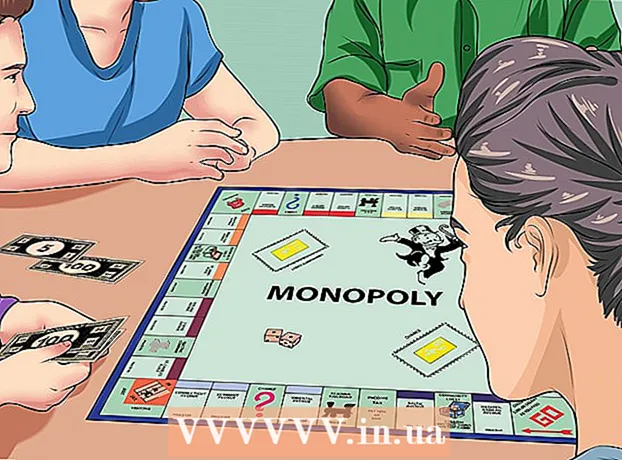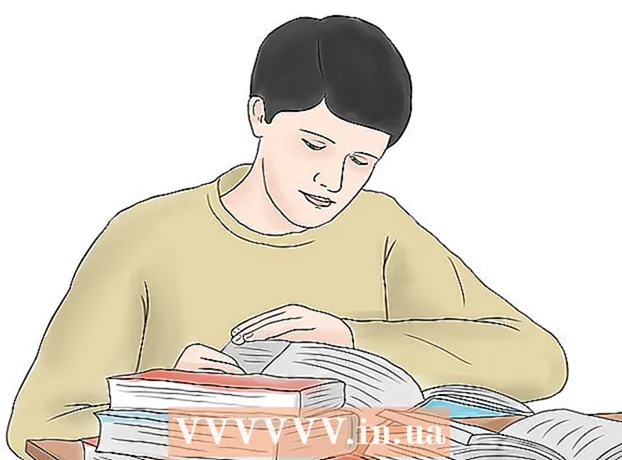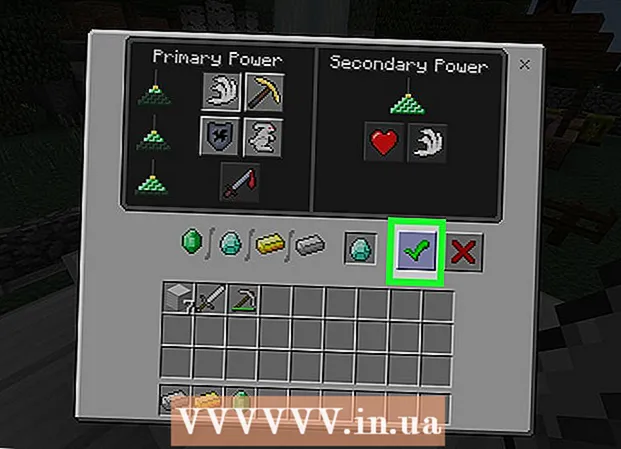Yazar:
Joan Hall
Yaratılış Tarihi:
26 Şubat 2021
Güncelleme Tarihi:
1 Temmuz 2024

İçerik
Bu yazımızda, Android cihazınıza Instagram videolarını nasıl indireceğinizi göstereceğiz. Herkese açık bir videoyu indirmek için Play Store üzerinden yüklenen ücretsiz bir uygulamayı kullanabilirsiniz. Siz ve bu hesabın sahibi birbirinize abone olsanız bile, özel bir hesaptan video indiremeyeceğinizi unutmayın.
adımlar
Yöntem 1/2: Video İndiriciyi Kullanma
 1 Instagram için Video İndirici uygulamasını yükleyin. Herkese açık Instagram videolarını indirmek için kullanılabilir. Bu uygulamayı yüklemek için:
1 Instagram için Video İndirici uygulamasını yükleyin. Herkese açık Instagram videolarını indirmek için kullanılabilir. Bu uygulamayı yüklemek için: - Play Store'u açın
 .
. - Arama çubuğuna dokunun.
- Girmek Instagram için Video İndirici.
- Açılır menüden “Instagram için Video İndirici” seçeneğine tıklayın.
- Yükle > Kabul Et'e dokunun.
- Play Store'u açın
 2 Instagram uygulamasını başlatın. Çok renkli kamera simgesine tıklayın. Zaten giriş yaptıysanız, Instagram sayfanız açılacaktır.
2 Instagram uygulamasını başlatın. Çok renkli kamera simgesine tıklayın. Zaten giriş yaptıysanız, Instagram sayfanız açılacaktır. - Hesabınızda henüz oturum açmadıysanız, e-posta adresinizi (veya kullanıcı adınızı veya telefon numaranızı) ve şifrenizi girin.
 3 İstediğiniz videoyu bulun. Sayfayı aşağı kaydırın ve Android cihazınıza indirmek istediğiniz videoyu bulun.
3 İstediğiniz videoyu bulun. Sayfayı aşağı kaydırın ve Android cihazınıza indirmek istediğiniz videoyu bulun. - Video herkese açık olmalı (yani özel bir hesaptan alınmamalı) ve yayınlanmalı, hikayelere eklenmemelidir.
 4 Dokunmak ⋮. Bu simgeyi video yayınınızın sağ üst köşesinde bulacaksınız. Bir menü açılacaktır.
4 Dokunmak ⋮. Bu simgeyi video yayınınızın sağ üst köşesinde bulacaksınız. Bir menü açılacaktır.  5 Tıklamak Bağlantıyı kopyala. Bu seçenek menüdedir. Video bağlantısı cihazın panosuna kopyalanacaktır.
5 Tıklamak Bağlantıyı kopyala. Bu seçenek menüdedir. Video bağlantısı cihazın panosuna kopyalanacaktır. - Menüde Bağlantıyı Kopyala seçeneğini görmüyorsanız Bağlantıyı Paylaş > Panoya Kopyala'ya dokunun. Menüde yukarıdaki seçeneklerden herhangi biri yoksa video indirilemez.
 6 Instagram için Video İndirici uygulamasını başlatın. Çok renkli bir arka plan üzerinde aşağı ok simgesine tıklayın.
6 Instagram için Video İndirici uygulamasını başlatın. Çok renkli bir arka plan üzerinde aşağı ok simgesine tıklayın.  7 Tıklamak İzin vermek istek penceresinde. Bu, uygulamanın videoyu cihaz hafızasına indirmesine izin verecektir.
7 Tıklamak İzin vermek istek penceresinde. Bu, uygulamanın videoyu cihaz hafızasına indirmesine izin verecektir.  8 Bağlantıyı yapıştırın (gerekirse). Çoğu durumda Instagram için Video İndirici, kopyalanan bağlantıyı otomatik olarak algılar ve ekranın üst kısmında bir önizleme penceresi açar; aksi halde ekranın üst kısmındaki Yapıştır'a tıklayın.
8 Bağlantıyı yapıştırın (gerekirse). Çoğu durumda Instagram için Video İndirici, kopyalanan bağlantıyı otomatik olarak algılar ve ekranın üst kısmında bir önizleme penceresi açar; aksi halde ekranın üst kısmındaki Yapıştır'a tıklayın.  9 Paylaş simgesine dokunun
9 Paylaş simgesine dokunun  . Bunu ekranın sağ tarafında bulacaksınız.
. Bunu ekranın sağ tarafında bulacaksınız.  10 Tıklamak Resmi İndir (Görüntüyü indirin). Paylaş menüsündedir. Video Android cihazınıza indirilecektir.
10 Tıklamak Resmi İndir (Görüntüyü indirin). Paylaş menüsündedir. Video Android cihazınıza indirilecektir. - Ekranda bir mesaj görünebilir. Bu durumda, köşelerinden birinde "X" işaretine dokunun.
 11 İndirilen videoyu cihazınızda bulun. Bunun için:
11 İndirilen videoyu cihazınızda bulun. Bunun için: - Fotoğraf uygulaması - Söz konusu uygulamanın simgesine ve ardından Albümler > İndirilenler'e dokunun. İndirilen video ekranda görünecektir. Cihazlarınızda Fotoğraflar uygulaması yoksa (Samsung cihazlarında yaptığınız gibi), Videolar uygulamasında videoları arayın.
- Dosya Yöneticisi - dosya yöneticisini başlatın (örneğin, ES Dosya Gezgini), depolamayı seçin ("Dahili bellek" veya "SD kart"), "İndir" klasörüne tıklayın ve içinde indirilen videoyu bulun.
Yöntem 2/2: SaveFromWeb'i Kullanma
 1 Instagram uygulamasını başlatın. Çok renkli kamera simgesine tıklayın. Zaten giriş yaptıysanız, Instagram sayfanız açılacaktır.
1 Instagram uygulamasını başlatın. Çok renkli kamera simgesine tıklayın. Zaten giriş yaptıysanız, Instagram sayfanız açılacaktır. - Hesabınızda henüz oturum açmadıysanız, e-posta adresinizi (veya kullanıcı adınızı veya telefon numaranızı) ve şifrenizi girin.
 2 İstediğiniz videoyu bulun. Sayfayı aşağı kaydırın ve Android cihazınıza indirmek istediğiniz videoyu bulun.
2 İstediğiniz videoyu bulun. Sayfayı aşağı kaydırın ve Android cihazınıza indirmek istediğiniz videoyu bulun. - Video herkese açık olmalı (yani özel bir hesaptan alınmamalı) ve yayınlanmalı, hikayelere eklenmemelidir.
 3 Dokunmak ⋮. Bu simgeyi video yayınınızın sağ üst köşesinde bulacaksınız. Bir menü açılacaktır.
3 Dokunmak ⋮. Bu simgeyi video yayınınızın sağ üst köşesinde bulacaksınız. Bir menü açılacaktır.  4 Tıklamak Bağlantıyı kopyala. Bu seçenek menüdedir. Video bağlantısı cihazın panosuna kopyalanacaktır.
4 Tıklamak Bağlantıyı kopyala. Bu seçenek menüdedir. Video bağlantısı cihazın panosuna kopyalanacaktır. - Menüde Bağlantıyı Kopyala seçeneğini görmüyorsanız Bağlantıyı Paylaş > Panoya Kopyala'ya dokunun. Menüde yukarıdaki seçeneklerden herhangi biri yoksa video indirilemez.
 5 Chrome'u Başlat
5 Chrome'u Başlat  . Instagram'ı küçültmek için Ana Sayfa düğmesine tıklayın ve ardından kırmızı-sarı-yeşil-mavi bir top gibi görünen Chrome tarayıcı simgesine tıklayın.
. Instagram'ı küçültmek için Ana Sayfa düğmesine tıklayın ve ardından kırmızı-sarı-yeşil-mavi bir top gibi görünen Chrome tarayıcı simgesine tıklayın.  6 Adres çubuğuna dokunun. Chrome sayfasının en üstündedir. Adres çubuğundaki metin vurgulanacaktır.
6 Adres çubuğuna dokunun. Chrome sayfasının en üstündedir. Adres çubuğundaki metin vurgulanacaktır.  7 SaveFromWeb hizmeti web sitesine gidin. Girmek savefromweb.com ve "Enter" veya "Bul" tuşuna basın.
7 SaveFromWeb hizmeti web sitesine gidin. Girmek savefromweb.com ve "Enter" veya "Bul" tuşuna basın.  8 “Instagram Videosunu Yapıştır” metin kutusuna dokunun. Sayfanın ortasında. Ekran klavyesi açılır.
8 “Instagram Videosunu Yapıştır” metin kutusuna dokunun. Sayfanın ortasında. Ekran klavyesi açılır.  9 Metin kutusunu basılı tutun. Menü çubuğu açılacaktır.
9 Metin kutusunu basılı tutun. Menü çubuğu açılacaktır.  10 Tıklamak Sokmak. Menü çubuğundadır. Kopyalanan Instagram video bağlantısı metin kutusunda görünecektir.
10 Tıklamak Sokmak. Menü çubuğundadır. Kopyalanan Instagram video bağlantısı metin kutusunda görünecektir.  11 Dokunmak İndirmek (İndirmek). Metin kutusunun sağındadır. Video bir önizleme penceresinde açılacaktır.
11 Dokunmak İndirmek (İndirmek). Metin kutusunun sağındadır. Video bir önizleme penceresinde açılacaktır.  12 Videoyu indirin. Video önizleme penceresinin sağ alt köşesindeki “⋮”ye tıklayın ve ardından menüden “İndir”i seçin. Chrome mobil tarayıcı, videoyu Android cihazınızdaki İndirme klasörüne indirecektir.
12 Videoyu indirin. Video önizleme penceresinin sağ alt köşesindeki “⋮”ye tıklayın ve ardından menüden “İndir”i seçin. Chrome mobil tarayıcı, videoyu Android cihazınızdaki İndirme klasörüne indirecektir.  13 İndirilen videoyu cihazınızda bulun. Bunun için:
13 İndirilen videoyu cihazınızda bulun. Bunun için: - Fotoğraf uygulaması - Söz konusu uygulamanın simgesine ve ardından Albümler > İndirilenler'e dokunun. İndirilen video ekranda görünecektir. Cihazlarınızda Fotoğraflar uygulaması yoksa (Samsung cihazlarında yaptığınız gibi), Videolar uygulamasında videoları arayın.
- Dosya Yöneticisi - dosya yöneticisini başlatın (örneğin, ES Dosya Gezgini), depolamayı seçin ("Dahili bellek" veya "SD kart"), "İndir" klasörüne tıklayın ve içinde indirilen videoyu bulun.
- Bildirim paneli - Ekranın üstünden aşağı kaydırın ve ardından "İndirme tamamlandı" bildirimine dokunun.
İpuçları
- Kural olarak, bir tanıtım videosu indiremezsiniz.
Uyarılar
- Instagram videolarını indirmek Instagram'ın kullanım koşullarını ihlal edebilir ve başka birinin videolarını kendi adınıza dağıtmak telif hakkı yasalarını ihlal eder.
- Özel bir hesaptan video indiremezsiniz.